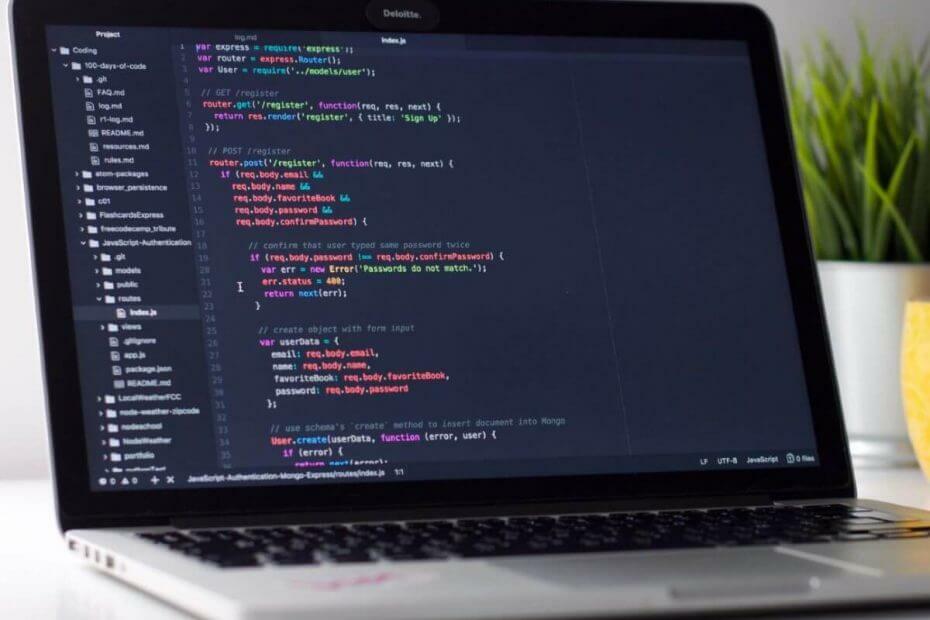
Questo software manterrà i tuoi driver attivi e funzionanti, proteggendoti così da errori comuni del computer e guasti hardware. Controlla subito tutti i tuoi driver in 3 semplici passaggi:
- Scarica DriverFix (file di download verificato).
- Clic Inizia scansione per trovare tutti i driver problematici.
- Clic Aggiorna driver per ottenere nuove versioni ed evitare malfunzionamenti del sistema.
- DriverFix è stato scaricato da 0 lettori questo mese.
Il sistema di gestione del database di Microsoft è con noi da un po' di tempo, ma molti utenti hanno segnalato L'esecuzione della query di SQL Server non è riuscita per il set di dati l'errore continua a sparare. Cosa facciamo adesso? È un problema relativo alle autorizzazioni, ma non preoccuparti, abbiamo alcune soluzioni per te.
Ciao
Ho creato un report utilizzando SQL Server Data Tool per Visual Studio 2012, ma durante la visualizzazione di report da Project Web App, viene visualizzato il seguente errore.
Si è verificato un errore durante l'elaborazione del report. (rsElaborazione interrotta)
domanda l'esecuzione non è riuscita per il set di dati " ". (rsErrorExecutingCommand)
Per ulteriori informazioni su questo errore, accedere al server di report sul computer del server locale o abilitare gli errori remotiI miei report vengono creati in modalità nativa, poiché sto distribuendo report su Project Online
Qualcuno può suggerire la via d'uscita..
Cosa fare se l'esecuzione della query di SQL Server non riesce?
1. Soluzione di autorizzazione
- Accedi al tuo Studio di gestione e fare clic con il tasto destro sul database difettoso.
- Ora seleziona Proprietà, quindi aggiungerai questa riga per la sezione utente: SERVIZIO RETE AUTORITÀ NT.
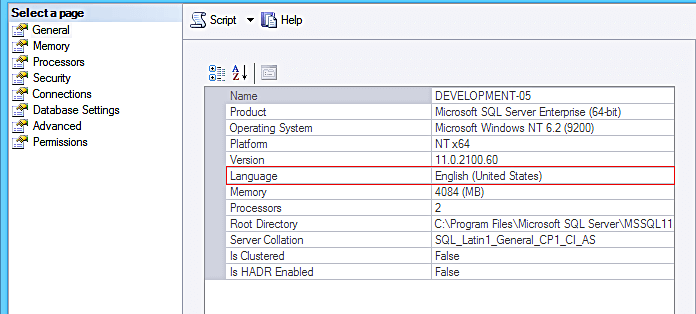
- Consenti l'autorizzazione alla stringa utente appena creata.
- Ora clicca su oke prova ad accedere nuovamente al tuo database.
2. Converti i parametri della data

- Per questa soluzione, dovresti fare una conversione del tuo parametro di data e ora, da SQL Server e dal report in questione.
- Prova a impostare i parametri di data e ora su un tipo String nel rapporto.
3. Rimuovi classi di date personalizzate
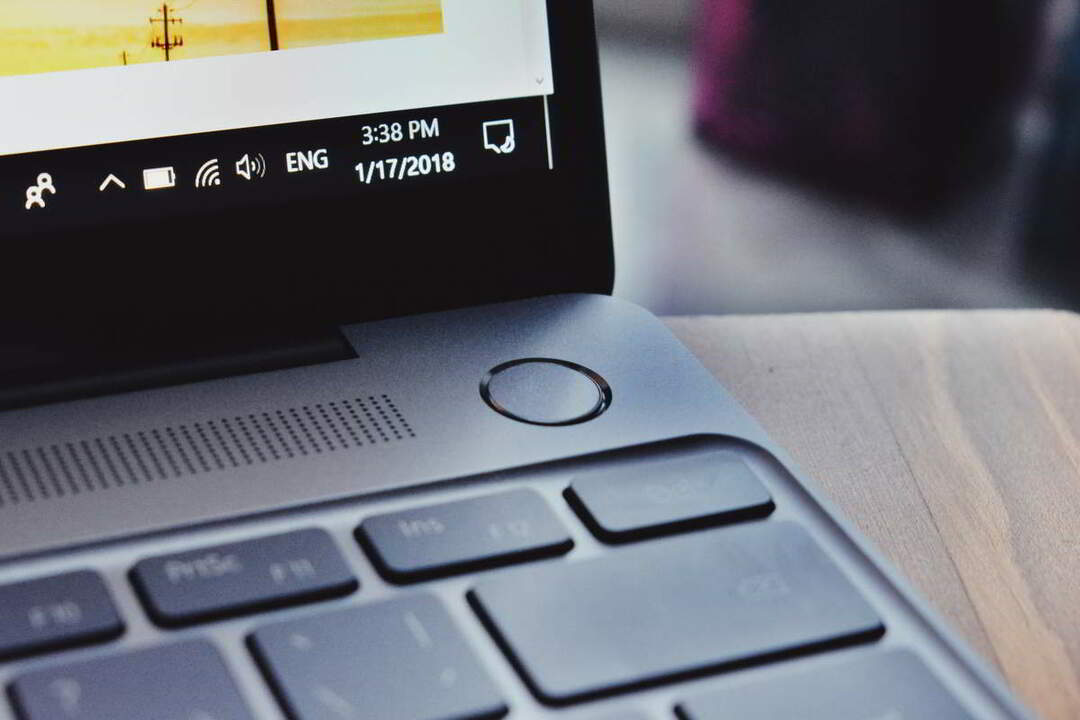
- Prova ad andare alle proprietà del set di dati e rimuovi le classi di dati personalizzate.
- Quindi procedere rimuovendo qualsiasi SQL incorporato nel report con l'uso di Microsoft Report Builder.
4. Controlla la tua connessione

- Per questa istanza, devi assicurarti di essere connesso all'origine dati corretta. Vale a dire, quello che ha le tabelle di cui hai bisogno e hai l'autorizzazione per accedere all'origine dati in questione.
- Ricorda di eseguire direttamente i dati che stai caricando dal database, per evitare di ottenere altri errori.
Se stai ricevendo L'esecuzione della query di SQL Server non è riuscita per il set di dati errore sul tuo PC, assicurati di provare una delle nostre soluzioni per risolvere questo problema una volta per tutte.
STORIE CORRELATE DA VERIFICARE:
- Impossibile accedere automaticamente al server: ottieni le migliori soluzioni qui
- 6 migliori servizi di hosting Windows per il 2019 [ELENCO FRESCO]
- Spiacenti, stiamo riscontrando un errore di problemi temporanei del server in Office 365 [FIX]

![Un'altra app sta controllando l'audio su Windows 10 [FIX]](/f/e96e2e0d22778e68c82eaa34171df4e5.png?width=300&height=460)
![Prova ad aprire di nuovo questo progetto Errore di Microsoft Photos [EXPERT FIX]](/f/716bb1df9971d89a037df4300d39ae87.jpg?width=300&height=460)